游戏不再是简单的娱乐:显卡问题及其解决方案
游戏已经超越了简单的娱乐或消磨时间的活动,对于许多人而言,它已经成为一份正当的职业。在现代电子竞技和图形密集型任务中,图形处理器(GPU)是不可或缺的组件。没有强大的GPU,无论是游戏、视频编辑还是其他图形相关工作都将变得寸步难行。在游戏市场中,个人电脑(PC)占据主导地位,份额超过51%,而游戏主机约占30%,智能手机则约为13%。显卡(GPU)的任何小问题都可能严重影响游戏性能。如果用户遇到“NVIDIA显卡驱动程序与此Windows版本不兼容”的错误提示,对于游戏爱好者和图形设计师而言无疑是巨大的打击。如果你正为此问题困扰,那么你来对地方了。以下是一个详细的指南,将帮助你解决“NVIDIA驱动程序与此Windows版本不兼容”的问题。
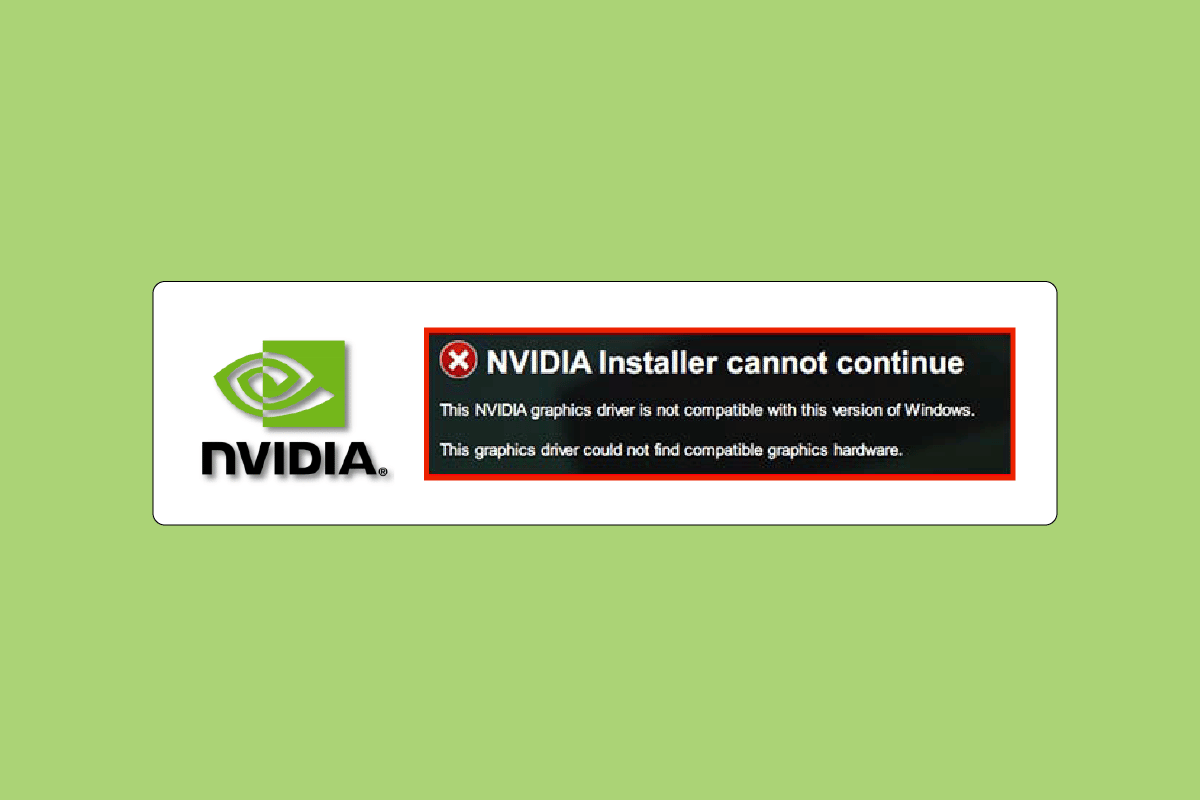
修复 NVIDIA 驱动程序不兼容问题的方案
硬件和软件组件依赖驱动程序进行连接。如果驱动程序出现故障,设备运行将变得不稳定,任何关联的软件和应用程序也可能无法正常工作。导致NVIDIA驱动程序不兼容的常见原因包括:
- 安装了不被支持的驱动程序,例如在64位操作系统上安装32位驱动程序。
- 驱动程序版本过时或损坏。
- Windows系统更新出现问题。
方案一:重启你的电脑
在尝试任何复杂的解决方法之前,建议您先尝试重启电脑。重启操作可以解决可能导致“NVIDIA驱动程序与此Windows版本不兼容”错误的一些临时性问题或损坏的文件。
1. 按下Windows键。
2. 点击电源图标。
3. 选择“重新启动”选项。
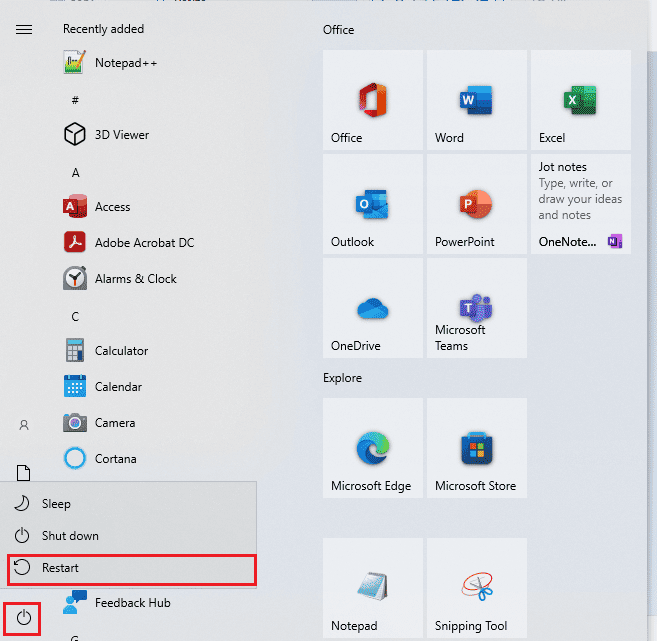
如果重启没有解决问题,请尝试以下列出的其他方法。
方案二:更新 Windows 系统
更新你的Windows系统也可能解决NVIDIA驱动程序不兼容的问题。大多数最新的驱动程序都是根据最新的操作系统进行设计和制造的。如果你的Windows版本过旧,驱动程序可能无法正常工作。因此,建议将你的电脑系统更新到最新版本。你可以参考相关指南了解如何下载和安装最新的Windows更新。
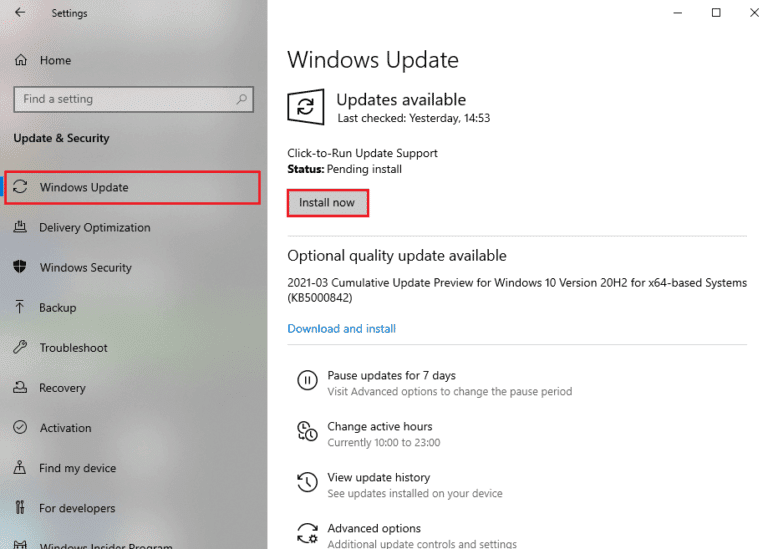
方案三:回滚 NVIDIA 驱动程序
尝试将驱动程序恢复到之前的版本。如果你最近更新了NVIDIA驱动程序后才开始出现“标准NVIDIA图形驱动程序与此Windows版本不兼容”的错误提示,那么回滚驱动程序可能是有效的解决方案。你可以参考相关指南,学习如何在Windows 10上回滚驱动程序。
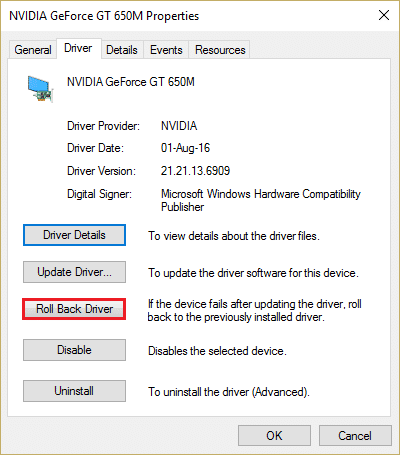
方案四:重新安装 NVIDIA 驱动程序
如果以上方法均无效,请尝试重新安装NVIDIA驱动程序。从NVIDIA官方网站下载驱动程序的好处在于它能够自动检测你电脑的硬件配置,并为你推荐最新的驱动程序。你可以参考相关指南,学习如何在Windows 10上卸载和重新安装驱动程序。
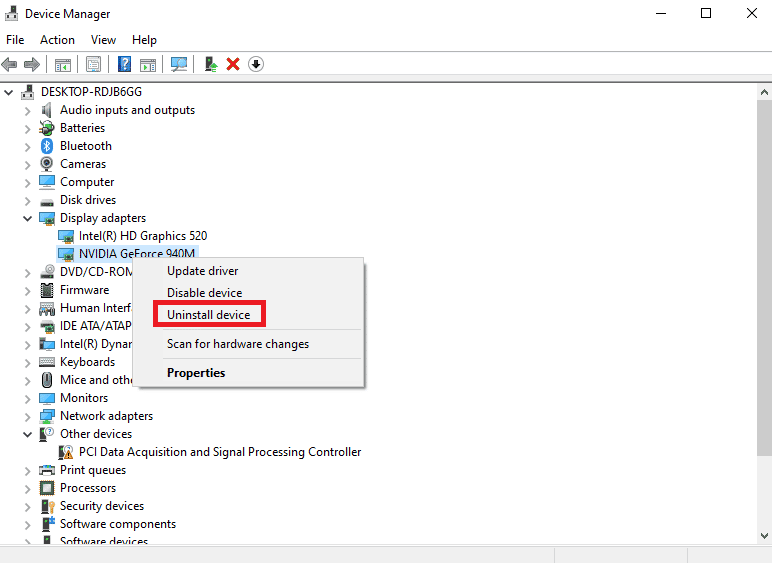
方案五:使用 NVIDIA GeForce Experience
GeForce Experience 类似于NVIDIA GPU的控制面板。你可以通过它调整图形、游戏和显示设置,还可以提高图形性能、自动更新驱动程序,以及进行游戏直播和录制。按照以下步骤使用GeForce Experience应用程序来修复NVIDIA驱动程序不兼容的问题:
1. 访问NVIDIA GeForce Experience 下载页面 并点击“立即下载”。
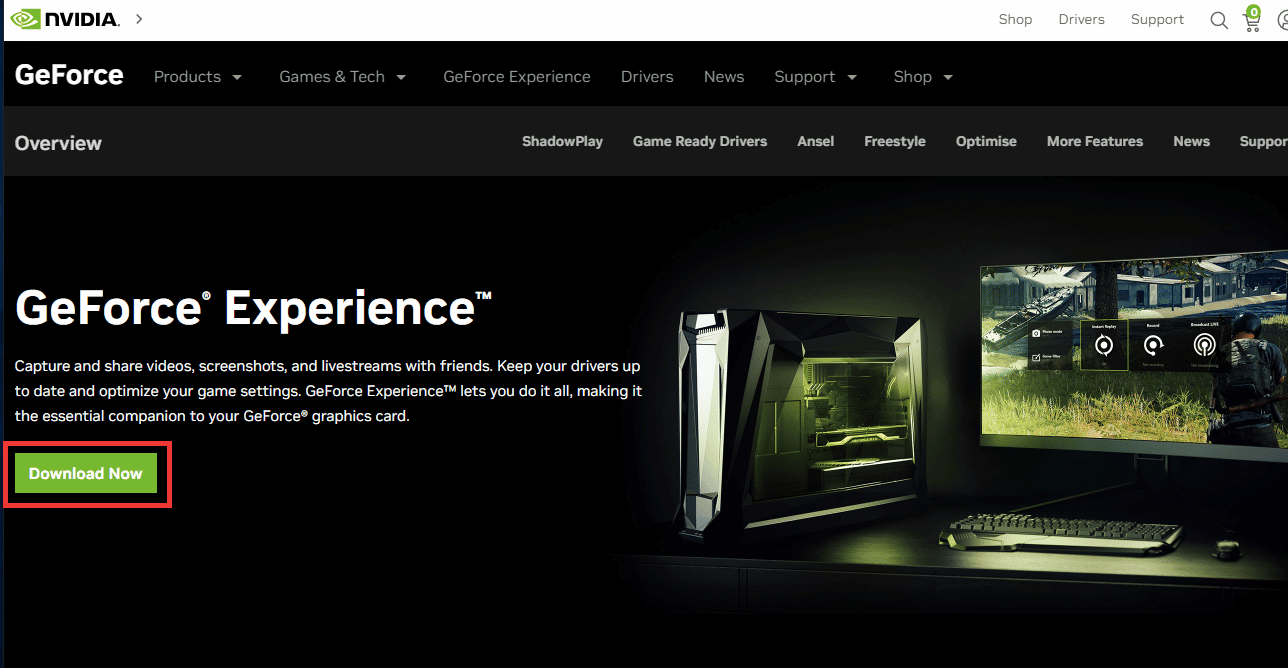
2. 打开你的下载文件夹并双击下载的.exe文件。
3. 按照屏幕上的指示完成安装过程。
4. 按下Windows键,输入“GeForce Experience”,然后点击“打开”。

5. 切换到“驱动程序”选项卡,并点击“检查更新”。系统将显示根据你的系统要求提供的最新驱动程序。
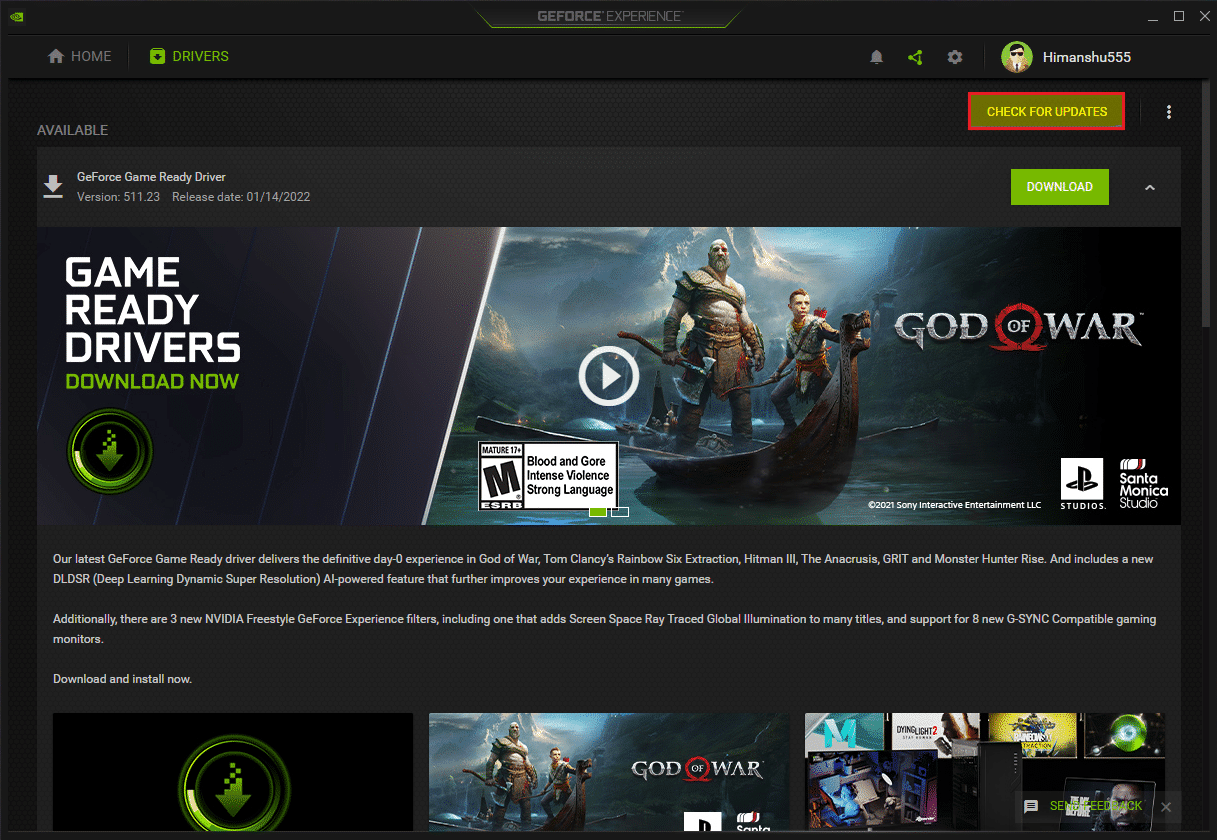
6. 然后点击“下载驱动程序”并选择自定义安装过程。
7. 按照屏幕上的指示安装驱动程序。请确保选中“执行全新安装”选项。
8. 安装完成后,重启你的电脑。
检查“NVIDIA驱动程序与此Windows版本不兼容”的问题是否已经解决。
常见问题解答 (FAQ)
Q1. 我可以更换或升级笔记本电脑上的NVIDIA GPU吗?
A. 这取决于多种因素,包括你使用的笔记本电脑型号、是否使用了可拆卸的GPU以及系统要求。我们不建议自行更换硬件,而是建议购买新的游戏笔记本电脑或组装一台定制电脑,以满足你的需求。
Q2. 哪个品牌的GPU最好?NVIDIA vs AMD vs Intel vs Mac?
A. 搭载M系列芯片的Mac产品仍在不断发展,而Intel则专注于开发适合日常网络浏览、轻度游戏和中级图形工作的集成显卡。目前,AMD和NVIDIA是两大主要竞争者,在架构和性能上都非常出色。在这两家公司中,NVIDIA由于社区的喜爱和作为行业领导者的地位而略胜一筹。
Q3. 如何成为一名职业游戏玩家?
A. 首先,你应该选择一款你擅长的游戏并开始练习。然后,尝试加入在线游戏社区。你可以使用Discord等应用程序与其他玩家交流并参与比赛。
***
我们希望本指南能对您有所帮助,并且您能成功解决NVIDIA驱动程序与此Windows版本不兼容的问题。请告诉我们哪种方法对你最有效。如果你有任何技术相关的问题或建议,请随时在下面的评论区留言。